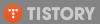제목 |
언제! 어디서든! 어디로든! 파일을 보내보자! |
유형 |
컴퓨터 일반 |
문제 |
파일을 넘겨주고 싶은데 안드로이드, 애플, 컴퓨터... 방법이 다 다르네 ㅠㅠ |
해결방안 |
Send Anywhere 하나면 끗 |
필자의 경우 상당히 많은 좋류의 전자제품들을 가지고 있습니다.
노트북 3대, 데탑 1대, 타블릿 2대, 핸드폰 2대 등등....
서로서로 자료를 교환하려면 케이블을 찾아다니고 드라이버 설치하고 등등 여간 불편한게 아니죠.
그러한 연유로 Drop Box나 One Drive도 잘 사용하고 있습니다.
그런데 여기서 골치가 아픈게 다른 사람이 제가 가지고 있는 사진이나 파일을 전송해 달라고 할 때 여간 복잡한게 아니죠
그게 한파일이 아니라 여러개 파일일 경우는 더욱더 난감합니다. ㄷㄷ
그래서 찾은 서비스가 있었으니 그건 바로!!!
Send Anywhere!!
https://send-anywhere.com/
위 사이트로 접속하시면 아래 화면이 뜹니다.
보시다시피 안드로이드, IOS, 윈도우폰, 윈도우, 크롬, 등등 여러 플랫폼에서 사용이 가능합니다.
각 앱스토어에서 "SendAnywhere"를 검색해서 설치만 하면 아주 쉽게 공유가 가능하죠 ㅎㅎ
여러분도 한번 사용해 보세요~ 별도 사용법이 필요하시면 요청해주세요 업데이트 하겠습니다!
'컴퓨터 상식' 카테고리의 다른 글
| 우리 모비즌이 달라졌어요!! 안드로이드 원격 서비스 (0) | 2015.01.09 |
|---|---|
| 오디오북을 꽁짜로 듣자!!! (0) | 2015.01.05 |
| USB로 윈도우 설치하기 (0) | 2015.01.02 |
| 유튜브(Youtube) 다운 받기!!! (0) | 2014.12.31 |
| 뽀샵(Photoshop)을 쓰고픈데 나는 돈이 없네 ㅠ (0) | 2014.12.30 |
제목 |
혈소판혈장헌혈이란? |
유형 |
일반상식 |
문제 |
한번의 헌혈로 상품권 2장을 얻을 수 있을까? |
해결방안 |
당신이 시간만 투자한다면 가능하다능! (현소판,혈장 헌혈을 하세요!) |
필자는 이래봐도 헌혈을 즐깁니다 ㅎㅎ
좀 변태적일 수도 있지만 바늘이 들어갈때의 고통을 또한 신기한 경험이라고 생각하기에 ㅎㅎ
그런데 이런 헌혈을 자주 할 수 있는 방법이 있으니 그것이 바로 성분헌혈을 하는 것입니다.
간단하게 말하면 피를 뽑고 그 피에서 필요한 부분(혈소판, 혈장) 만을 뽑아내고 다시 피를 돌려주는 것을 말합니다.
이런 성분헌혈의 경우는 2주마다 할 수 있는 장접이 있습니다. (일반 헌혈은 2개월에 1회 가능)
그런데 일반적으로 알고 계시는 성분헌혈은 혈장을 말하고 있지만 일부 헌혈원에서는 혈소판과 혈장을 동시에 해주는 곳이 있기도 합니다.
아래 대한적십자 홈페이지에 있는 내용을 보시기 바랍니다.
혈소판혈장헌혈이란?
혈소판채혈기를 이용하여 혈소판과 혈장 성분을 채혈하고, 나머지 성분은 헌혈자에게 되돌려 주는 현혈입니다.
혈소판성분헌혈 과정과 유사하며, 혈소판을 채혈하면서 혈장을 추가로 채혈하는 것입니다.
채혈량은 혈소판은 250mL 정도 채혈하며, 혈장은 300mL 정도 채혈합니다.
헌혈 소요시간 및 헌혈 간격, 헌혈가능 연령은 혈소판 헌혈 기준과 같습니다.
혈소판혈장성분헌혈은 혈소판 공급의 활성화와 외국으로부터 수입하고 있는
의약품제조용 혈장의 수입률 감소 및 자급률을 높이는데 큰 도움을 줄 것으로 기대하고 있습니다.
헌혈자 분들의 많은 참여 부탁드립니다.
※ 2012년 12월 26일부터 서울서부혈액원 소속 13곳 헌혈의집은 실시하고 있지만
그외 지역은 준비중에 있습니다.
출처 : http://www.bloodinfo.net/bbs.do?action=detail&brdno=24&brdclasscode=&search_option=&search_keyword=&brdctsno=113145¤t_pagenum=4
이 혈소판혈장 헌혈의 경우는 일반 헌혈과는 달리 1시간 반에서 2시간정도 소요 됩니다.
그러한 연유로 헌혈원에서는 2개의 상품권을 제공해주고 있습니다.
뭐 이런걸 바라고 하는건 아니지만 그래도 다다 익선이니까요 ^^
필자는 2015년을 맞이하여 헌혈을 하였습니다.
여러분도 한번 동참하는게 어떨 까요? ^^
 |  |  |
'일반 상식' 카테고리의 다른 글
| 비오는 날 우산 쓰고 자동차 타기! (0) | 2015.01.08 |
|---|---|
| 스키에 종류에는 어떤 것이 있을까?? (0) | 2015.01.01 |
제목 |
USB로 윈도우 설치해 보기 |
유형 |
컴퓨터 일반 |
문제 |
윈도우를 설치하고 싶은데 CD도 없고 CD-ROM도 없고 ㅠㅠ |
해결방안 |
따라만 하시라!!! |
 2015년을 맞이하여 컴퓨터를 포맷하기로한 필자 입니다.
2015년을 맞이하여 컴퓨터를 포맷하기로한 필자 입니다.
하지만... CD-ROM이 없는 컴퓨터에 윈도우를 다시 설치하려 하니 이거원...
여기 좋은 방법이 있으니 따라만 하시지요!!!
자자 준비물은
1. 컴퓨터
2. 윈도우 ISO이미지
3. Rufus 프로그램 (아래 다운)
4. 윈도우용량보다 큰 USB 메모리 (보통 8기가 이상)
방법은 아주 쉽습니다.
우선 3번 프로그램을 다운 받아 실행합니다.
조기 뻘것게 표시한 버튼을 눌러서 윈도우 이미지를 찾아줍니다.
윈도우 이미지를 불러오면 FreeDOS가 ISO Image로 바뀌게 됩니다.
이제 시작을 누르면 끗!!!!
단 USB 메모리 내용이 모두 삭제되니 주의하세요~~~
이렇게 USB를 만든 후 CMOS에서 부팅 순서를 바꾼 후 설치하시면 됩니다~~
'컴퓨터 상식' 카테고리의 다른 글
| 오디오북을 꽁짜로 듣자!!! (0) | 2015.01.05 |
|---|---|
| 언제! 어디서든! 어디로든! 파일을 보내보자! (0) | 2015.01.04 |
| 유튜브(Youtube) 다운 받기!!! (0) | 2014.12.31 |
| 뽀샵(Photoshop)을 쓰고픈데 나는 돈이 없네 ㅠ (0) | 2014.12.30 |
| 크롬(Chrome)에서 플래시(Flash)가 안되요 ㅠㅠ (0) | 2014.12.29 |

 rufus-1.4.9.exe
rufus-1.4.9.exe